Быстрые ссылки на процедуры, описанные на этой странице:
Можно нарисовать эллипс или окружность путем перетаскивания курсора по диагонали, предварительно выбрав инструмент Эллипс, или выбрав инструмент Эллипс через 3 точки и указав ширину и высоту фигуры. Инструмент Эллипс через 3 точки позволяет быстро рисовать эллипс под углом. При этом эллипс поворачивать не требуется.
С помощью инструмента Эллипс можно нарисовать новую дугу или сектор или нарисовать эллипс или окружность, а затем изменить их форму на дугу или сектор. Кроме того, можно изменить свойства по умолчанию для новых объектов, нарисованных с помощью инструмента Эллипс. Например, можно задать такие свойства по умолчанию, чтобы все нарисованные новые фигуры были дугами или секторами.
С помощью инструмента Эллипс через 3 точки можно нарисовать эллипс, нарисовав его центральную линию, а затем указав высоту. Этот метод позволяет рисовать эллипсы под углом.

Можно нарисовать эллипс или окружность от центра к краю, если при перетаскивании курсора удерживать нажатой клавишу Shift.

Чтобы нарисовать дугу, у эллипса или окружности должен быть абрис.

Можно изменить направление выбранной дуги или сектора, нажав кнопку Изменить направление  на панели свойств.
на панели свойств.
Можно ограничить перемещение узла, задав для приращения значение 15 градусов, если при перетаскивании курсора удерживать нажатой клавишу Ctrl.
Чтобы создать сектор с помощью инструмента Фигура, перетащите узел эллипса (слева) внутрь эллипса (в центре). Чтобы создать дугу, перетащите узел (правый) наружу от эллипса.
| 2 . |
В списке категорий Рабочее пространство выберите пункт Набор инструментов, а затем инструмент Эллипс. |

Не все компоненты программы доступны в пробной версии, версиях для образовательных учреждений и для OEM-партнеров. К неподдерживаемым компонентам могут относиться приложения и функции Corel, утилиты сторонних поставщиков и файлы с дополнительным содержимым. Тем не менее, некоторые из этих компонентов могут упоминаться в приложениях и документации.
Copyright 2017 Corel Corporation. Все права защищены.
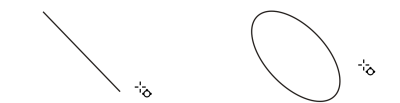
на панели свойств.
![]()